Apple Music es utilizado por millones de amantes de la música en todo el mundo. Ofrece innumerables canciones de diferentes géneros y artistas dentro de una interfaz interactiva. ¿Que es no gustar? Pero eso no quiere decir que esta plataforma sea completamente perfecta. Por supuesto, existen fallas dentro de su sistema.
Uno de esos defectos es Apple Music no aparece en iPhone. Desafortunadamente, este es un problema tan común, por lo que existe una gran posibilidad de que lo encuentre más de una vez. Aunque es difícil de resolver sin ayuda, tampoco puedes dejarlo solo.
Por suerte, este artículo tiene todo lo que necesita para asegurarse de que la biblioteca de música de iCloud que no se muestra en el iPhone no vuelva a suceder en su dispositivo. Empecemos.
Contenido del artículo Parte 1. ¿Por qué no aparece mi Apple Music?Parte 2. ¿Cómo arreglar la música de Apple que no aparece en el iPhone?Parte 3. Descargue Apple Music Forever para evitar que Apple Music no aparezca en el problema del iPhoneParte 4. Resumen
La mayoría de los usuarios ven Apple Music simplemente como un servicio de transmisión de música. Si bien no hay nada de malo en esta forma de pensar, debe recordar que saber poco sobre un servicio por el que está pagando y usando solo hará daño. Entonces, para empezar, comencemos por aprender más sobre Apple Music.
Apple Music es un servicio creado por Apple en 2015, por lo que técnicamente ya tiene cinco años. Precisamente por eso es bastante sorprendente ver crecer a sus suscriptores a un ritmo tan rápido que puede superar Spotify e incluso Amazon Music en cuanto al número de suscriptores. Sin embargo, esto es de esperar si sabes de qué se trata Apple Music.
Por un lado, la interfaz de Apple Music es muy interactiva y fácil de usar. Por lo tanto, muchos amantes de la música se ven tentados a probar la plataforma y, finalmente, terminan cediendo y pagando una suscripción.
También debes tener en cuenta las innumerables funciones dentro de la interfaz, como las diferentes secciones disponibles. Un área que tengo bastante entretenida es la sección Descubrir donde puedes descubrir diferentes tipos de música de diferentes artistas. La mala noticia es que hay ciertos problemas dentro de la plataforma Apple Music, uno de los cuales es que la música de Apple no se muestra en iTunes.

El problema de que Apple Music no aparezca en el iPhone se puede atribuir a varias causas. Estas son algunas de las razones más comunes por las que les ocurre este problema a los usuarios de iPhone:
He estado en tu situación antes, y definitivamente es agotador ver que mi música desapareció de la biblioteca de iTunes. Sin embargo, no es como si pudiera eliminar por completo la posibilidad de que este problema vuelva a ocurrir.
Por lo tanto, he preparado cinco métodos para arreglar la música de Apple que no aparece en el iPhone:
Dado que una de las principales razones por las que el iPhone no se sincroniza con iTunes es un dispositivo configurado incorrectamente, es natural solucionar el problema comprobando la configuración. En particular, debe habilitar una opción específica, y esto se puede hacer con estos pasos:
Nota: Si no puede ver esta opción en particular, probablemente no esté suscrito al servicio Apple Music.
Así es como cambia la configuración de su iPhone. Sin embargo, aunque el problema es que Apple Music no aparece en el iPhone, existe la posibilidad de que sus otros dispositivos sean la razón principal de este problema.
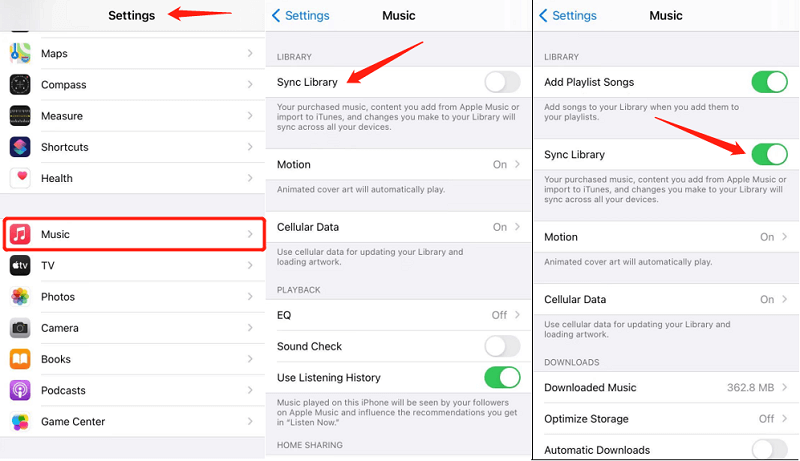
Si su biblioteca de Apple Music se creó originalmente en una computadora de escritorio, debe asegurarse de que la computadora esté sincronizada con su iPhone. De esa manera, siempre puede acceder a su biblioteca / lista de reproducción. Estos son los pasos sobre cómo sincronizar música de iTunes a iPhone:
Si se pregunta cómo accedo a mi biblioteca de iTunes en mi iPhone, esta sería la mejor respuesta. Dependiendo de cuántas canciones tenga actualmente, es posible que deba esperar un tiempo antes de que se complete el proceso.

El mal funcionamiento de las aplicaciones es algo común para los usuarios de Apple. Es por eso que no es de extrañar que encuentre un mal funcionamiento de Apple Music en algún momento. Para solucionar este problema, simplemente debe reiniciar la aplicación con estos pasos:
A veces, incluso si cerró la aplicación, todavía estará en modo de espera. Afortunadamente, al deslizar el dedo hacia arriba desde la pantalla de inicio, verá todas las aplicaciones, incluidas las que están en modo de espera, por lo que puede forzar el cierre de Apple Music de esta manera.
La peor situación es cuando su dispositivo es el que está fallando. Puede reiniciar su dispositivo con estos pasos:
El último método es aplicable si su red es el problema principal para que Apple Music no aparezca en el problema del iPhone. Simplemente debe asegurarse de que su conexión sea estable reiniciando la red. Estos son los pasos a seguir:

Apple Music no aparece en el iPhone es tan común que esta no será la última vez que encuentre el problema. Afortunadamente, puede evitarlo por completo utilizando una herramienta de terceros.

TuneSolo Apple Music Converter es un programa que ofrece a los usuarios la posibilidad de descargar canciones de Apple Music. Al hacerlo, incluso si Apple Music no funciona en su dispositivo, aún puede escuchar las canciones, ya que ya están descargadas. Estas son algunas de las características de este software:
Característica principal:
Otras características:
A continuación se muestran los pasos para resolver Apple Music que no aparece en el iPhone usando TuneSolo:
En su computadora, abra el TuneSolo software en su computadora. Asegúrate de que iTunes esté instalado antes de hacer esto. A continuación, verá una lista de títulos. Seleccione las canciones que desea descargar/convertir de dicha lista.

Después de seleccionar canciones, vaya al área inferior de la ventana. Luego verá la Configuración de salida donde puede cambiar el formato, la calidad, el códec y otras cosas que desea cambiar. Sugiero elegir MP3 para obtener los mejores resultados.

Ahora haga clic en el botón Convertir en la parte inferior de la ventana. Esto iniciará el proceso de conversión, por lo que simplemente tendrá que esperar un poco.
Consejo: Asegúrese de que Apple Music / iTunes esté cerrado antes de abrir Apple Music Converter. Y durante la conversión de la canción, no realice ninguna operación en Apple Music / iTunes.

Apple Music no aparece en iPhone es un tema tan problemático que incluso los expertos tienen problemas para eliminar por completo la posibilidad de que ocurra tal problema. Desafortunadamente, para usuarios como nosotros, lo único que podemos hacer es arreglarlo cada vez que ocurre.
Con esta guía, solucionar el problema no debería ser un problema. Tiene cinco métodos, y además de eso, ahora conoce una herramienta de terceros capaz de guardar Apple Music. Ahora, debería poder solucionar el problema que ni siquiera los expertos pueden solucionar.
Inicio
Apple Music Converter
Apple Music no aparece en iPhone
Comentarios(0)
Responder
1.Tu nombre
2.Tu correo electrónico
3.Tu reseña
Copyright © 2025 TuneSolo Software Inc. Todos los derechos reservados.
Comente
1.Tu nombre
2.Tu correo electrónico
3.Tu reseña
Enviar